Correzione: Amazon App Store non funziona in Android 12
Miscellanea / / January 09, 2022
Sebbene la base di utenti dell'App Store di Amazon non sia così grande come Google, una piccola parte degli utenti Android ama ancora utilizzare l'App Store di terze parti. Inoltre, gli utenti che utilizzano telefoni Huawei o altri che non certificano i servizi Google potrebbero trovare l'App Store di Amazon piuttosto utile. Ma di recente, gli utenti stanno attraversando un periodo piuttosto difficile con Amazon App Store che non funziona dopo l'aggiornamento all'ultimo Android 12. Mentre alcuni utenti affermano che l'App Store si arresta in modo anomalo durante l'avvio, altri hanno problemi diversi. Inoltre, non solo l'app store stesso, anche le app scaricate dall'App Store di Amazon non sembrano funzionare correttamente.
Fortunatamente, Amazon ha risposto a tutti i reclami dei suoi clienti. E proprio di recente, la società ha affermato di aver rilasciato la correzione che causava l'arresto anomalo dell'app su Android 12. Amazon non ha menzionato alcun dettaglio sul problema o sulla sua soluzione. Ma si spera che ora funzioni correttamente sul tuo dispositivo. Ma anche così, se hai ancora problemi, ecco alcune soluzioni alternative che potresti provare.
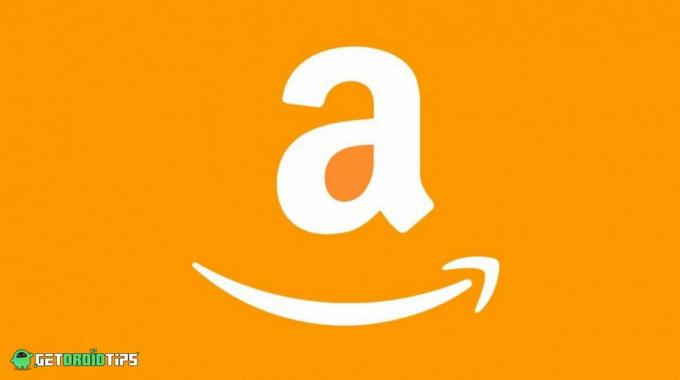
Contenuto della pagina
-
Correzione: Amazon App Store non funziona in Android 12
- 1. Arresto forzato dell'App Store di Amazon
- 2. Cancella cache dell'app
- 3. Aggiorna Amazon App Store
- 4. Reinstalla Amazon App Store
- 5. Esegui il downgrade dell'App Store di Amazon
- Conclusione
Correzione: Amazon App Store non funziona in Android 12
Gli utenti hanno provato molte soluzioni per risolvere questo problema persistente con l'app store di Amazon che si arresta in modo anomalo su Android 12. E alcuni di loro hanno dimostrato di funzionare poiché sono riusciti a ridurre al minimo il problema. Sebbene queste siano alcune soluzioni temporanee, possono comunque tornare utili se fino a quando Amazon non ne presenta una permanente con il loro nuovo aggiornamento.
Leggi anche
Cos'è Amazon Sidewalk e come disabilitarlo?
1. Arresto forzato dell'App Store di Amazon
La prima soluzione con cui potresti iniziare è riavviare l'app sul tuo dispositivo Android. Se ci sono problemi all'interno dell'app, il riavvio li risolverà tutti e dovresti essere in grado di risolvere facilmente il problema.
- Vai alle impostazioni del tuo dispositivo.
- Vai alla sezione Applicazione e autorizzazioni.
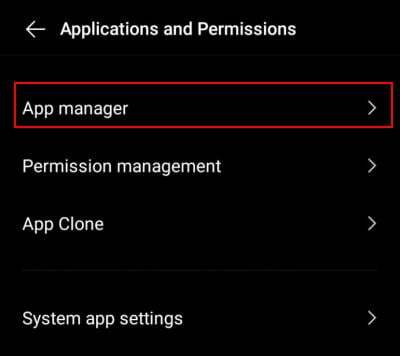
- Clicca su App Manager e seleziona Amazon App Store.
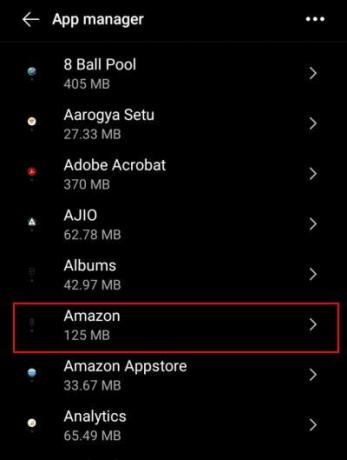
- Ora, fai clic sull'opzione Arresto forzato.
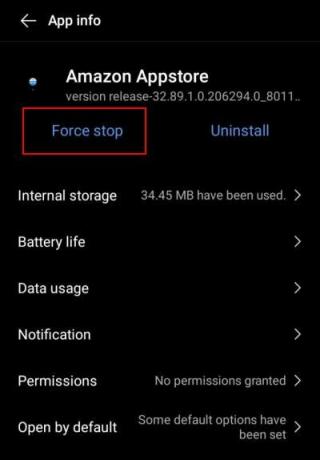
- Fare clic su OK per confermare.
- Ancora una volta, torna alla schermata principale e riavvia Amazon App Store.
2. Cancella cache dell'app
Se utilizzi Amazon App Store molto frequentemente e vengono archiviati molti dati temporanei o cache, è così potrebbe creare un ostacolo al corretto funzionamento dell'app e causare il mancato funzionamento di Amazon App Store problema. Pertanto, se il riavvio dell'app non risolve le cose, puoi anche provare a svuotare la cache.
Leggi anche
Come cambiare lingua nell'app Amazon
- Apri le Impostazioni del dispositivo.
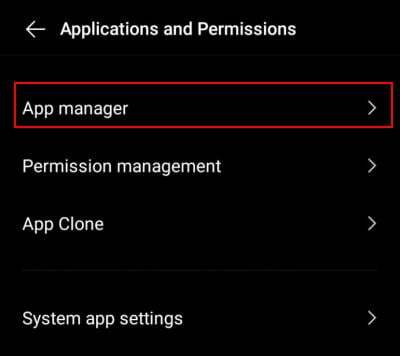
Annunci
- Fai clic sulla sezione Applicazioni e autorizzazioni e vai su Gestione app.
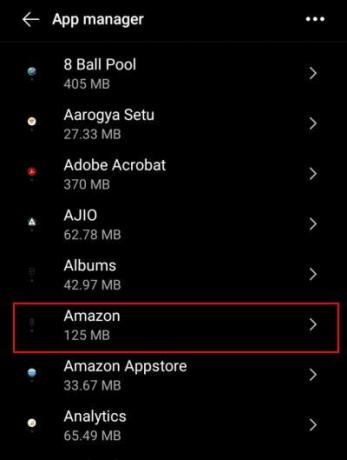
- Ora seleziona Amazon App Store.
- Apri l'opzione Memoria interna.

- Fare clic sull'opzione Cancella cache sullo schermo.
- Avvia nuovamente Amazon App Store e verifica se il problema persiste o meno.
3. Aggiorna Amazon App Store
Bene, se stai ancora utilizzando le versioni precedenti di Amazon Store, è probabile che tu abbia problemi a utilizzare una versione obsoleta. Una versione precedente dell'app comporta sempre problemi con la stabilità delle prestazioni e il funzionamento dell'applicazione. Forse l'aggiornamento dell'app sembra più ragionevole in questi momenti. Ecco come aggiornare Amazon App Store:
Annunci
- Vai alla pagina ufficiale dell'App Store di Amazon.

- Verifica se è disponibile o meno una versione più recente.
- Se sì, installa l'ultima versione sul tuo dispositivo.
- Ora apri l'applicazione e controlla se il problema persiste.
4. Reinstalla Amazon App Store
Se stai già utilizzando una versione aggiornata dell'app e continui ad avere problemi con l'app, puoi provare a reinstallarla. La reinstallazione di Amazon App Store su Android 12 ha dimostrato di risolvere i problemi per molti utenti. Pertanto, vale la pena provare. I passaggi per reinstallare Amazon App Store sono i seguenti:
- Innanzitutto, vai su Impostazioni.
- Seleziona App e vai su Tutte le app.
- Ora, seleziona Amazon App Store e disinstalla l'app.
- Apri un browser e visita la pagina ufficiale dell'elenco delle app Amazon.
- Seleziona l'ultima versione e installala di nuovo.
- Accedi al tuo account Amazon e verifica se il tuo problema è stato risolto.
5. Esegui il downgrade dell'App Store di Amazon
Se hai problemi con la versione aggiornata dell'app stessa, forse il downgrade dell'app potrebbe funzionare per te. Ebbene, è molto improbabile che ciò accada. Tuttavia, se sono presenti bug con l'ultima versione, ciò potrebbe influire sulle prestazioni dell'app. Pertanto, il downgrade dell'app alla sua versione precedente potrebbe essere una soluzione efficace.
Leggi anche
FIX: Google Fit non conta i passaggi su qualsiasi dispositivo Android
Per eseguire il downgrade di Amazon App Store, puoi seguire i passaggi seguenti:
- Innanzitutto, disinstalla l'App Store di Amazon attualmente installato sul tuo dispositivo Android 12.
- Ora vai al sito ufficiale di quotazione di Amazon.
- Seleziona la versione precedente dell'applicazione e installala.
- Verifica se questo metodo è utile per risolvere il problema.
Conclusione
Secondo le risposte del team di supporto di Amazon ai reclami, hanno affermato che il loro team tecnico sta ancora lavorando su Amazon App Store che non funziona e sta cercando una soluzione permanente. Inoltre, Amazon ha anche menzionato di aver portato un aggiornamento più recente con una soluzione affidabile. Tuttavia, poiché non c'è molta trasparenza nelle informazioni e gli utenti continuano ad avere problemi anche con l'ultima versione, stanno ancora cercando un aggiornamento migliore.
Forse potresti provare le soluzioni di cui sopra per trovare una soluzione temporanea al problema fino a quando Amazon non rilascerà un altro aggiornamento. Inoltre, se sei abbastanza fortunato, una delle soluzioni di cui sopra potrebbe funzionare per un periodo più lungo. Fateci sapere nei commenti se avete ulteriori domande o suggerimenti.



